Lager i MS Visio ger dig inte bara en tydligare struktur av din diagram, utan också ett effektivt sätt att hantera olika objekt. Om du har ett komplext projekt där många element är synliga samtidigt, hjälper lager dig att behålla översikten. Du lär dig hur du kan skapa, anpassa och använda lager för att göra ditt arbete i Visio ännu effektivare.
Viktigaste insikter
- Lager möjliggör att dölja och redigera objekt.
- Du kan anpassa färger och transparens för lager.
- Med lager kan du styra tryckvyn och låsa eller låsa upp element selektivt.
Steg-för-steg-guide
Först bör du öppna en befintlig plang för Visio för att uppleva lagrens funktioner i en praktisk tillämpning. Vi har redan skapat en liten plan med olika element, som vardagsrum, kontor och entré.
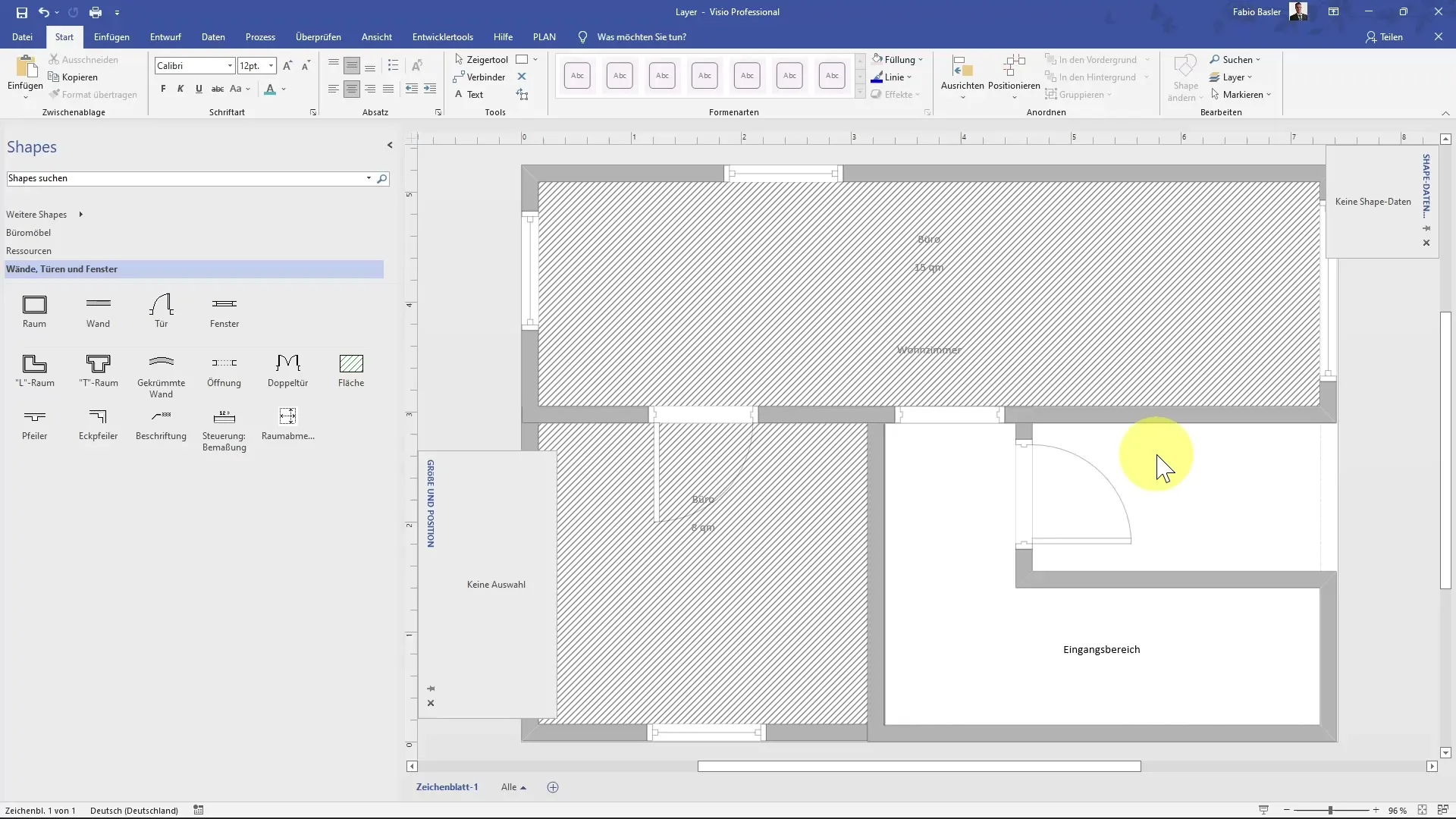
Öppna lagregenskapar
För att använda lager måste du öppna lagregenskaper. Detta görs via menyn, där du ser en ny dialogruta med alla aktiva lager i dokumentet. Dessa lager är hierarkiska och består av flera teckningselement.
Tilldela element till ett lager
Om du nu vill anpassa vissa element i din diagram, kan du enkelt tilldela dem till ett lager. Till exempel: Om du vill dölja alla fönster, markerar du dem och behöver inte välja varje fönster individuellt. Med ett klick kan du dölja alla fönster samtidigt genom lagregenskaparna.
Anpassa egenskaper
När du har öppnat lagregenskaparna ser du ytterligare anpassningsmöjligheter. Här kan du ändra färgen på dina lager. Om du till exempel har ställt in ett lager till grått, kan du snabbt ändra det till grönt och även justera transparensen.
Kontrollera synlighet för utskrift
En annan viktig punkt är synligheten vid utskrift. Om du vill säkerställa att vissa element som rum inte visas vid utskrift, kan du dock ställa in dem i lagregenskaparna så att de inte visas i utskriftsförhandsgranskningen.
Begränsa redigering av lager
Lager ger dig också möjlighet att begränsa redigeringar specifikt. Genom att till exempel markera rutan för "Lås" kan du konfigurera ett lager så att du inte längre kan redigera objekten i det, vilket ger dig extra säkerhet när du delar ditt arbete.
Ta bort och byta namn på lager
Om du bestämmer att vissa lager inte längre behövs, kan du också snabbt ta bort dem. Det går också via lagregenskaparna. Här kan du också byta namn på befintliga lager för att bättre förstå vad de innehåller.
Lägga till nya lager
Om du vill infoga nya element eller strukturer som kräver egen organisering kan du skapa nya lager. Det hjälper dig att bättre kategorisera och hantera specifika objekt.
Konfigurera lagers färger
Du har också möjlighet att konfigurera färger för varje lager. På så sätt kan du säkerställa att specifika element i din diagram snabbt kan identifieras.
Sammanfattning
I den här handledningen har du lärt dig de grundläggande funktionerna i lagren i MS Visio. Lager underlättar för dig att dölja, anpassa och hantera olika komponenter i din diagram och ökar avsevärt din produktivitet. Använd dessa funktioner för att göra ditt arbete tydligare och mer strukturerat.
Vanliga frågor
Vad är lager i MS Visio?Lager gör det möjligt att hantera och anpassa objekt i Visio genom att tilldela flera element till en grupp.
Hur kan jag visa eller dölja lager?Lager kan snabbt visas eller döljas genom lagregenskaparna genom att helt enkelt klicka på motsvarande kryssrutor.
Kan jag låsa lager?Ja, lager kan låsas så att de ingående elementen inte kan redigeras.
Hur ändrar jag färgen på ett lager?Färgen på ett lager kan enkelt anpassas genom lagregenskaparna.
Kan jag kontrollera utskriftsvisningen för lager?Ja, du kan konfigurera lager så att de inte syns i utskriftsvyn.


